الاستجابة للتهديدات والتخفيف من حدتها في Microsoft Defender for Business
يمكن مدخل Microsoft Defender فريق الأمان من الاستجابة للتهديدات المكتشفة والتخفيف من حدتها. ترشدك هذه المقالة عبر مثال حول كيفية استخدام Defender for Business.
عرض التهديدات المكتشفة
انتقل إلى مدخل Microsoft Defender (https://security.microsoft.com) وسجل الدخول.
بطاقات الإشعارات على الصفحة الرئيسية. تم تصميم هذه البطاقات لإخبارك بنظرة سريعة عن عدد التهديدات التي تم اكتشافها، وعدد حسابات المستخدمين، ونقاط النهاية (الأجهزة) أو الأصول الأخرى المتأثرة. الصورة التالية هي مثال على البطاقات التي قد تراها:
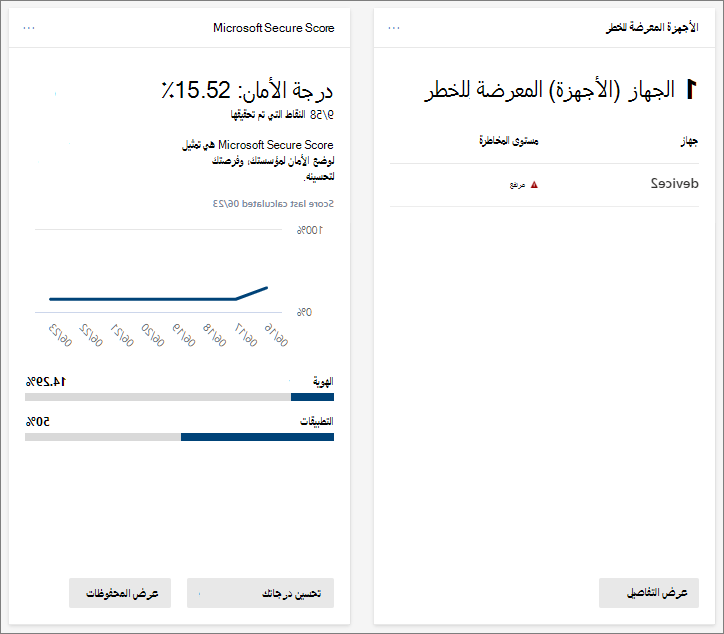
حدد زرا أو ارتباطا على البطاقة لعرض مزيد من المعلومات واتخاذ إجراء. على سبيل المثال، تتضمن بطاقة الأجهزة المعرضة للخطر زر عرض التفاصيل . يؤدي تحديد هذا الزر إلى أخذنا إلى قائمة الأجهزة ، كما هو موضح في الصورة التالية:
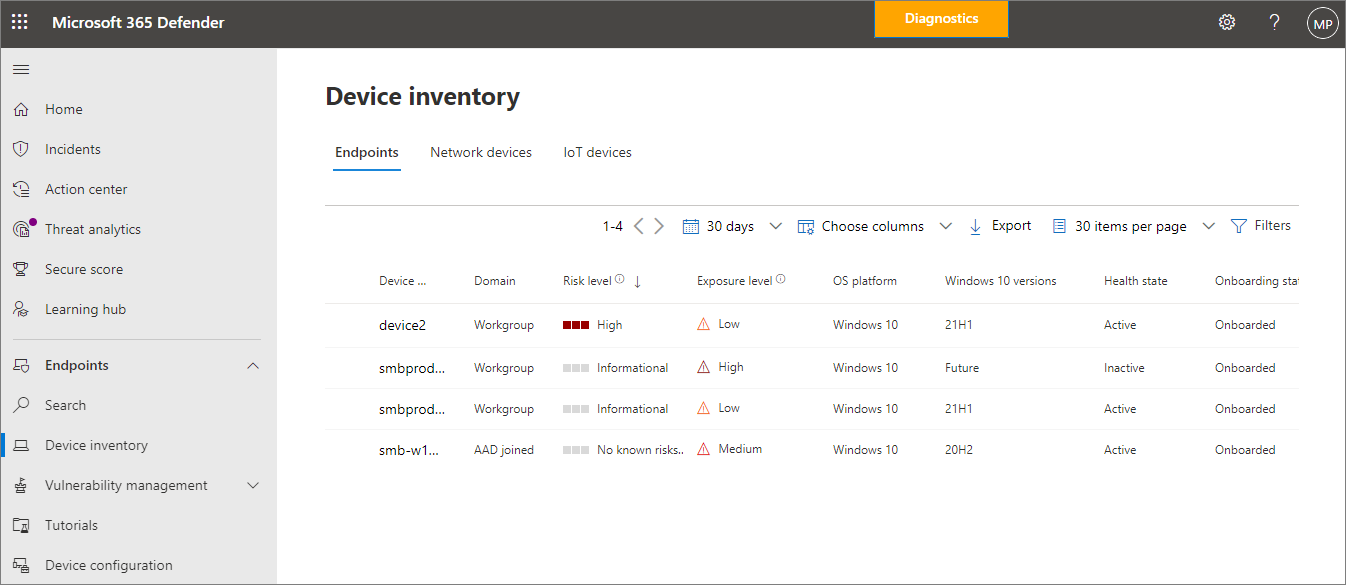
تسرد صفحة الأجهزة أجهزة الشركة، جنبا إلى جنب مع مستوى المخاطر ومستوى التعرض لها.
حدد عنصرا، مثل جهاز. يفتح جزء القائمة المنبثقة ويعرض المزيد من المعلومات حول التنبيهات والحوادث التي تم إنشاؤها لهذا العنصر، كما هو موضح في الصورة التالية:
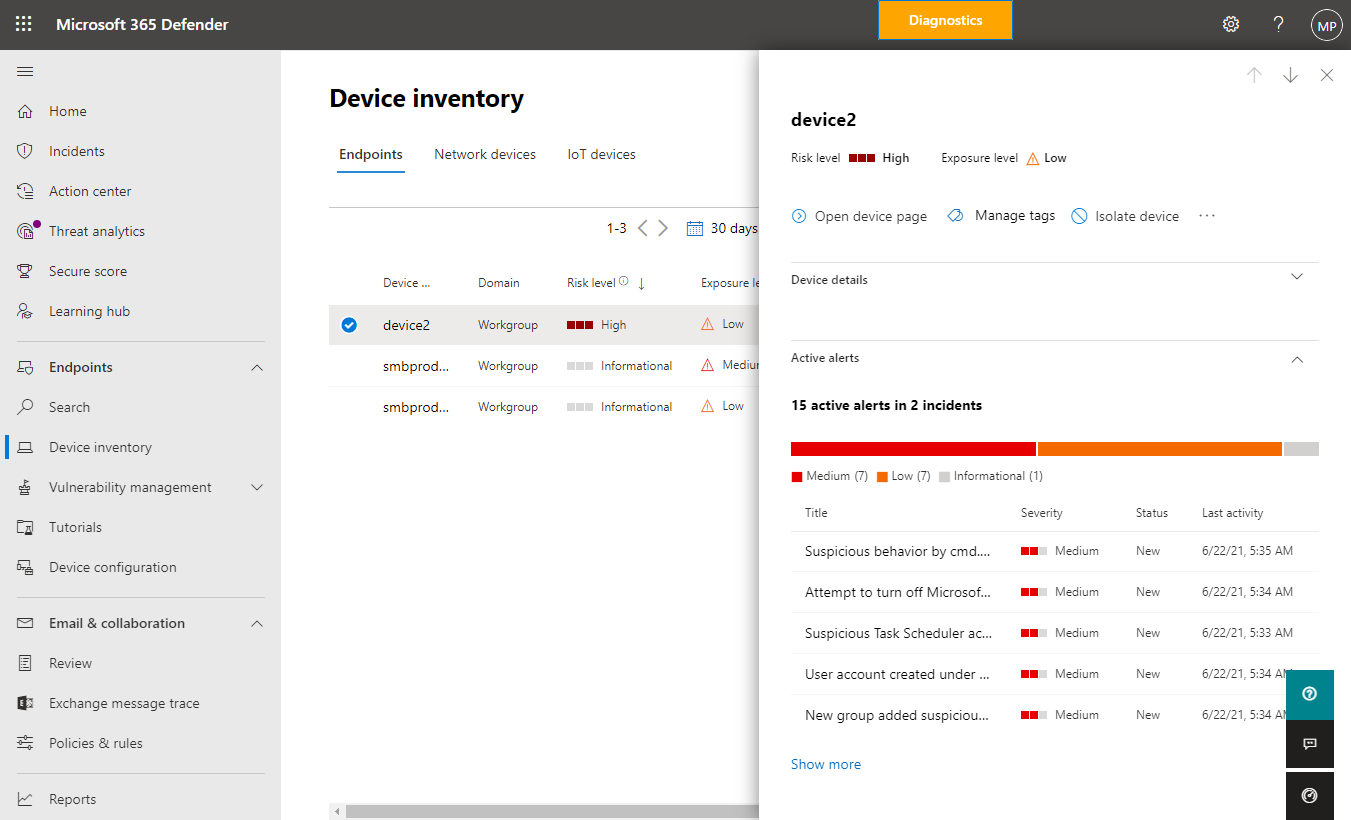
في القائمة المنبثقة، اعرض المعلومات المعروضة. حدد علامة الحذف (...) لفتح قائمة تسرد الإجراءات المتوفرة، كما هو موضح في الصورة التالية:
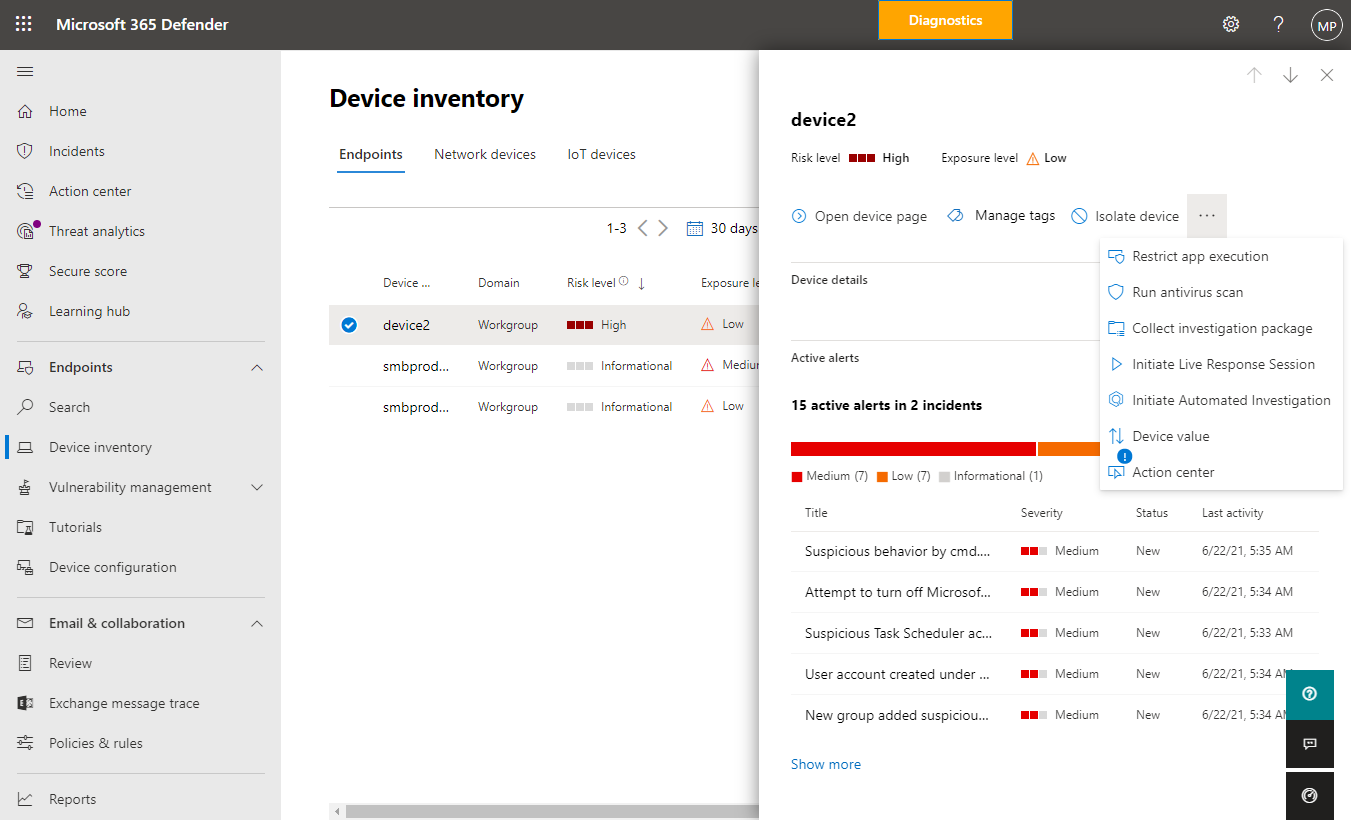
حدد إجراء متوفرا. على سبيل المثال، قد تختار تشغيل فحص مكافحة الفيروسات، الذي يبدأ فحصا سريعا باستخدام برنامج الحماية من الفيروسات Microsoft Defender على الجهاز. أو يمكنك تحديد بدء التحقيق التلقائي لتشغيل تحقيق تلقائي على الجهاز.